Nadomestite # N / A ali nič v VLOOKUP s praznim ali določenim besedilom v Excelu
Kutools za Excel
Izboljša Excel s 300+
Zmogljive lastnosti
Ste naleteli na težavo, da pri uporabi funkcije VLOOKUP v Excelu vrne vrednost napake # N / A ali nič? Tu vam lahko pripomoček Zamenjaj 0 ali # N / A s praznim ali določeno vrednost Kutools za Excel pomaga nadomestiti napako nič ali # N / A s prazno ali določeno vrednostjo tako, da v Excelu ustvarite formulo. Predstavitev
Vrednost napake nič ali # N / A zamenjajte s prazno
Vrednost napake nič ali # N / A zamenjajte z določeno vrednostjo
Uporaba tega pripomočka s klikom na Kutools> Super LOOKUP> Zamenjaj 0 ali # N / A s prazno ali določeno vrednostjo. Oglejte si posnetek zaslona:
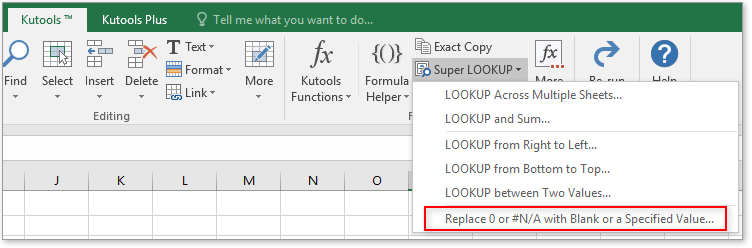 |
 |
 |
Vrednost napake nič ali # N / A zamenjajte s prazno
Če želite vrednosti napake nič ali # N / A, ki jih vrne funkcija VLOOKUP, nadomestiti s praznimi, lahko storite spodnje korake:
1. klik Kutools > Super POGLED > Zamenjajte 0 ali # N / A s prazno ali določeno vrednostjo.
2. V pojavnem oknu določite naslednje nastavitve:
1) V Iskalne vrednosti in izhod razdelek obseg, ločeno določite celice iskalne vrednosti in obseg izhoda;
2) Preverite Vrednost napake 0 ali # N / A zamenjajte s prazno možnost;
3) V Podatkovno območje v razdelku izberite obseg podatkov, vključno z glavami ali izključite po potrebi, in v razdelku Ključni stolpec na spustnem seznamu izberite stolpec, v katerem so iskalne vrednosti, nato pa v Vrni stolpec s spustnega seznama izberite stolpec, iz katerega želite vrniti ujemajočo se vrednost.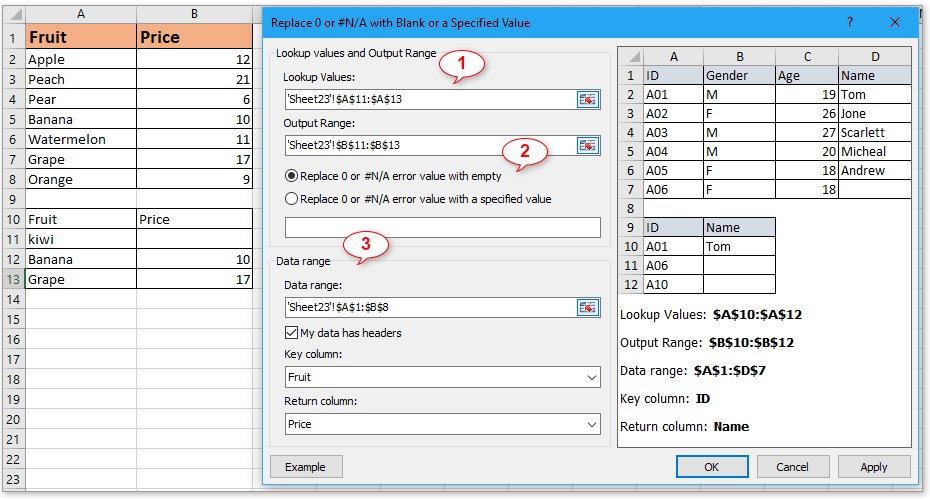
3. klik OK or Uporabi, nato se vrnejo vse ujemajoče se vrednosti, če ni ujemajočih se vrednosti, se vrne prazno.
Napako nič ali # N / A zamenjajte z določeno vrednostjo
Če želite vrednosti napake nič ali # N / A, ki jih vrne funkcija VLOOKUP, nadomestiti z določeno vrednostjo, storite naslednje:
1. klik Kutools > Super POGLED > Zamenjajte 0 ali # N / A s prazno ali določeno vrednostjo.
2. V pojavnem oknu določite naslednje nastavitve:
1) V Iskalne vrednosti in obseg izhoda v razdelku ločeno določite celice iskalne vrednosti in obseg izhoda;
2) Preverite Vrednost napake 0 ali # N / A zamenjajte z določeno vrednostjo možnost, nato v spodnje besedilno polje vnesite besedilo, s katerim želite zamenjati vrednost nič ali # N / A;
3) V Podatkovno območje v razdelku izberite obseg podatkov, vključno z glavami ali izključite po potrebi, in v razdelku Ključni stolpec na spustnem seznamu izberite stolpec, v katerem je iskalna vrednost, nato pa v Vrni stolpec s spustnega seznama izberite stolpec, ki mu želite vrniti ujemajočo se vrednost.
3. klik OK or Uporabi, nato se vrnejo vse ujemajoče se vrednosti, če ni ujemajočih se vrednosti, vrne določeno besedilo.
Nasvet:
Če to pripomoček uporabljate prvič, lahko kliknete Primer Gumb  v Zamenjajte 0 ali # N / A s prazno ali določeno vrednostjo pogovorno okno za prikaz vzorčnega lista za razumevanje uporabe te pripomočke.
v Zamenjajte 0 ali # N / A s prazno ali določeno vrednostjo pogovorno okno za prikaz vzorčnega lista za razumevanje uporabe te pripomočke.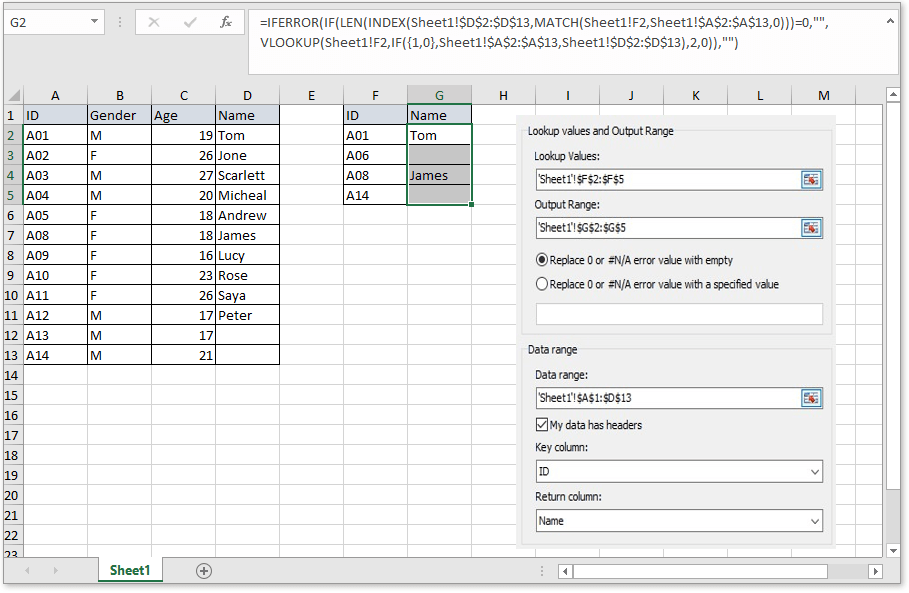
Zamenjajte 0 ali # N / A s prazno ali določeno vrednostjo
Naslednja orodja vam lahko v veliki meri prihranijo čas in denar, katero je najbolj primerno za vas?
Zavihek Office: Uporaba priročnih zavihkov v pisarni, kot način Chrome, Firefox in New Internet Explorer.
Kutools za Excel: Več kot 300 naprednih funkcij za Excel 2021, 2019, 2016, 2013, 2010, 2007 in Office 365.
Kutools za Excel
Zgoraj opisana funkcionalnost je le ena izmed 300 zmogljivih funkcij Kutools za Excel.
Zasnovan za Excel(Office) 2021, 2019, 2016, 2013, 2010, 2007 in Office 365. Brezplačen prenos in uporaba 30 dni.
